
华为全新的鸿蒙系统上线之后,得到的好评还是不少的,界面更加的顺滑是得到最多的反馈,新的系统玩法也是很多的,不过很多功能有的小伙伴不是很清楚,比如大家知道鸿蒙系统截屏在哪里吗?怎么截屏呢?有没有快捷键?下面就一起来看看。

华为鸿蒙系统怎么截屏?在哪里?
1、按键截屏
这是很多安卓手机都具备的使用功能方式,只需要同时按动【音量-】按键还有【电源键】即可截屏;
2、通知栏下滑点击按钮截屏
用户可以下拉通知栏,在很多按钮中找到【截屏】,点击即可完成截屏;
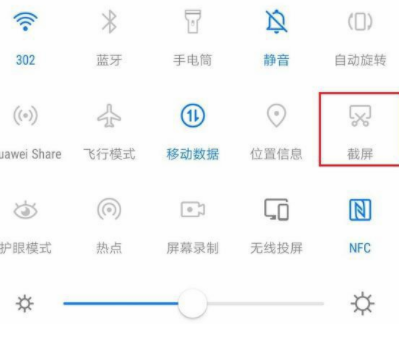
3.三指下滑截屏功能
三指下滑也是华为手机的特色功能,通过设置(设置-辅助功能-手势控制-开启三指下滑)即可完成;
4.智能截屏
(1)指关节双击截屏:只需要使用指关节对着屏幕连续敲击两次即可截屏,设置方法:设置-辅助功能-手势控制;
(2)图案截屏:画出自己想要的截图图案,即可完成截图,设置方法:同上;

(3)S型长截屏:在屏幕上画出S即可进行截屏,设置方法:同上。
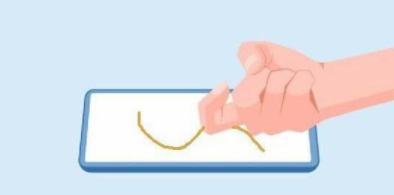
另外在截屏的时候很多小伙伴遇到一些的小问题,比如mate30pro 鸿蒙系统滚动截屏失效,解决方法:进入设置,搜索并点击应用管理,进入更多> 显示系统进程,搜索(或查找)滚动截屏,点击存储 > 删除数据。

近日有网友反馈手机升级鸿蒙系统以后使用百度导航经常会出现定位偏离路线或者定位不准确的情况,那么这是怎么回事呢?为什么会出现这种情况呢?下面一起来看看了解一下吧!

在更新华为鸿蒙系统的时候,不少网友反馈到华为鸿蒙系统经常会出现信号弱的问题,那么这是怎么回事呢?为什么华为手机更新后会出现这样的问题呢?下面一起来看看了解一下吧!

无论是什么手机在使用了一段时间以后都会明显发现电量消耗越来越快,升级了鸿蒙系统的华为手机也不例外。不过针对这种情况,华为鸿蒙系统具有可以补电的功能。那么华为鸿蒙系统要

近日有网友反馈华为手机升级鸿蒙系统以后出现了指纹无法解锁的情况,虽然可以录入指纹,但是无法解锁,那么这是怎么回事呢?如何解决呢?下面一起来看看了解一下吧!

近日华为鸿蒙系统正式发布,华为手机自然是可以升级的,这点不必担心。那而作为曾经的华为分支的荣耀是否可以使用鸿蒙系统呢?如何升级呢?具体情况如何,下面一起来看看了解一下

近日有网友反馈手机升级鸿蒙系统以后使用百度导航经常会出现定位偏离路线或者定位不准确的情况,那么这是怎么回事呢?为什么会出现这种情况呢?下面一起来看看了解一下吧!

在更新华为鸿蒙系统的时候,不少网友反馈到华为鸿蒙系统经常会出现信号弱的问题,那么这是怎么回事呢?为什么华为手机更新后会出现这样的问题呢?下面一起来看看了解一下吧!

无论是什么手机在使用了一段时间以后都会明显发现电量消耗越来越快,升级了鸿蒙系统的华为手机也不例外。不过针对这种情况,华为鸿蒙系统具有可以补电的功能。那么华为鸿蒙系统要

近日有网友反馈华为手机升级鸿蒙系统以后出现了指纹无法解锁的情况,虽然可以录入指纹,但是无法解锁,那么这是怎么回事呢?如何解决呢?下面一起来看看了解一下吧!

近日华为鸿蒙系统正式发布,华为手机自然是可以升级的,这点不必担心。那而作为曾经的华为分支的荣耀是否可以使用鸿蒙系统呢?如何升级呢?具体情况如何,下面一起来看看了解一下